| 前页 | 后页 |
改变元素Presentation
Enterprise Architect通常需要为不同的利益相关者群体提供不同的可视化,并且适合一个群体的图表可能不适合另一个群体。 Enterprise Architect提供了多种使用元素和图表的方法,包括如何在产品内的不同图表和不同窗口中呈现和可视化元素。
Enterprise Architect具有极大的灵活性,并且由于该工具是使用强大的关系数据库后端实现的,因此当对图表或任何其他视图上的单个元素进行更改时,可以将更改自动应用于图表或其他窗口中的所有位置元素出现的地方。这适用于元素属性、名称更改和元素的其他基本方面。当元素的外观(例如颜色和样式)发生变化时,建模者可以选择:
- 更改图表物件样式(仅适用于当前图表)
- 更改默认元素外观(适用于当前图表和所有其他图表)
改变大小、比例和颜色
任何标准 ArchiMate 元素都可以更改为不同的大小、比例和颜色,而不会影响图表的含义或语法。 Enterprise Architect为更改元素以及图表样式和主题提供了极大的灵活性。此图显示了两个不同的图表,其中相同的元素以不同的大小、比例和颜色呈现。
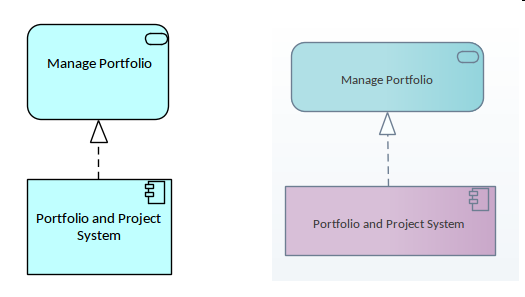
修改单个图表
可以对单个图表上的object (元素)的样式进行修改;打开图表并选择object后,可以在许多地方更改元素样式。这些更改将仅适用于图表中选定的元素,并且包含该元素的其他图表不会以任何方式更改。在下一节中,我们将了解如何根据需要进行更改以更新所有其他图表。
更改样式的选项可从多个位置获得,包括功能区和在图表中选择元素时显示的元素快速样式图标。此图显示了图表中可用的选项。
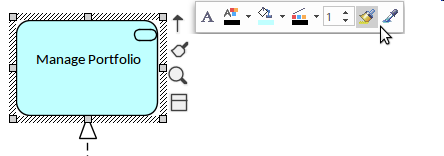
修改所有图表
可以对所有图表上的object (元素)的样式进行修改;打开图表并选择object后,可以在许多地方更改元素样式。这些更改将应用于图表中选定的元素,并且包含该元素的所有其他图表也将以任何方式更改。
更改样式的选项可从多个位置获得,包括功能区和在图表中选择元素时显示的元素快速样式图标。此图显示了图表中可用的选项。
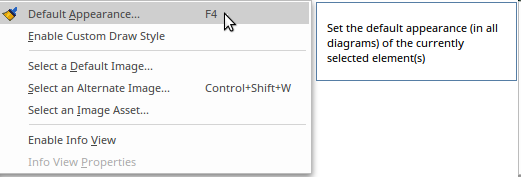
元素用途
来自存储库的元素可以参与任意数量的视图。它们在没有出现在任何视图中的空情况下也很重要。在给定图表上包含各种元素以及在多个图表上包含给定元素是赋予语言表达能力的原因。 Enterprise Architect支持所有这些语言机制,还允许您定位包含特定元素的不同图表。
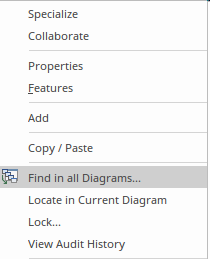
选择此选项提供包含元素的所有图表的列表,允许您超链接并打开任何列出的图表。这提供了一种方便的方式来理解元素使用的基础,因为图表的类型和名称包含在使用表中。
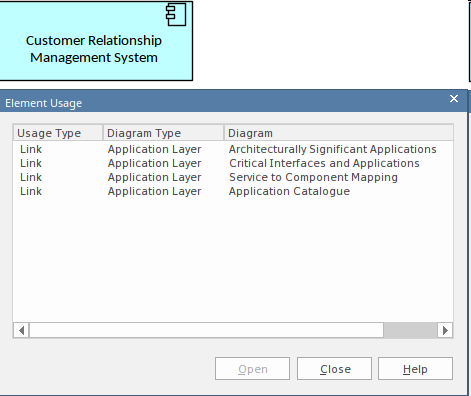
矩形和图标视图
ArchiMate 语言提供了将许多元素显示为右上角带有小图标的矩形或在图标视图中显示多个元素的灵活性,其中整个元素采用图标形状。作为一个图标,元素的名称尽可能放在形状内,但对于某些图标,没有空间,名称位于元素下方。并非所有元素都有图标表示,在这些情况下无法选择图标视图。
该工具可以轻松地在两个视图之间切换,但必须注意元素的几何形状会发生变化,因为图标通常小于矩形表示。
![]()
要使用矩形表示法显示元素,可以:
- 单击图表中的元素和显示在元素右侧的矩形图标,或
- 右键单击图表上的元素并选择“外观|使用矩形表示法”上下文菜单选项
该设置仅适用于选定的元素,并且可以通过以下方式打开和关闭:
- 再次单击
 图标
图标 - 取消选择上下文菜单选项,或
- 选择互惠上下文菜单选项,例如“使用圆形标注”或“使用参与者标注”

